تحديث 2024 أبريل: توقف عن تلقي رسائل الخطأ وإبطاء نظامك باستخدام أداة التحسين الخاصة بنا. احصل عليه الآن من الرابط التالي
- تحميل وتثبيت أداة الإصلاح هنا.
- دعها تفحص جهاز الكمبيوتر الخاص بك.
- الأداة بعد ذلك إصلاح جهاز الكمبيوتر الخاص بك.
في الوقت الذي تقربنا فيه شبكة الإنترنت ، بغض النظر عن مدى تميزنا ، تغيرت طريقة تفاعلنا مع زملائنا. على سبيل المثال ، هناك برنامج خاص يسمى البرامج التعاونية يساعد الفرق على التواصل مع بعضها البعض.

واحدة من هذه الأداة التعاون فرق مايكروسوفت، ويشمل كل أداة يمكنك تخيلها ، بما في ذلك الدردشة الفورية وعقد مؤتمرات الفيديو ونقل الملفات والمزيد.
يبدو أن هذه المشكلة واسعة الانتشار ، وقد تمت تجربة العديد من الحلول ، بعضها بدرجات متفاوتة من النجاح.
مسح ذاكرة التخزين المؤقت لفريق عميل Microsoft
لكن المشكلة في الواقع في ذاكرة التخزين المؤقت للعميل. لذلك فإن إزالة ذاكرة التخزين المؤقت هي الخطوة الأولى في استكشاف الأخطاء وإصلاحها. المشكلة هي أن ذاكرة التخزين المؤقت للفريق ليست في موقع أو حتى في دليل. وهي مقسمة إلى أدلة متعددة وحتى مواقع التخزين المؤقت لـ Internet Explorer و Chrome. لذا إذا حصلت على مساعدة في تفريغ ذاكرة التخزين المؤقت ، فهناك حوالي 13 مكانًا مختلفًا ستحتاج فيها إلى تنظيف الكمبيوتر.
تحديث أبريل 2024:
يمكنك الآن منع مشاكل الكمبيوتر باستخدام هذه الأداة ، مثل حمايتك من فقدان الملفات والبرامج الضارة. بالإضافة إلى أنها طريقة رائعة لتحسين جهاز الكمبيوتر الخاص بك لتحقيق أقصى أداء. يعمل البرنامج على إصلاح الأخطاء الشائعة التي قد تحدث على أنظمة Windows بسهولة - لا حاجة لساعات من استكشاف الأخطاء وإصلاحها عندما يكون لديك الحل الأمثل في متناول يدك:
- الخطوة 1: تنزيل أداة إصلاح أجهزة الكمبيوتر ومحسنها (Windows 10 ، 8 ، 7 ، XP ، Vista - Microsoft Gold Certified).
- الخطوة 2: انقر فوق "بدء المسح الضوئي"للعثور على مشاكل تسجيل Windows التي قد تسبب مشاكل في الكمبيوتر.
- الخطوة 3: انقر فوق "إصلاح الكل"لإصلاح جميع القضايا.
هذه المواقع هي:
٪ AppData٪ \ Microsoft \ team \ cache \ cache application
٪ APPDATA٪ \ فرق مايكروسوفت \ \ blob_storage
٪ APPDATA٪ \ قواعد البيانات فرق مايكروسوفت \ \
٪ APPDATA٪ \ فرق مايكروسوفت \ \ مخبأ
٪ APPDATA٪ \ مايكروسوفت \ فرق \ gpucache
٪ APPDATA٪ \ مايكروسوفت \ فرق \ المفهرسة
٪ AppData٪ \ Microsoft \ team \ التخزين المحلي
٪ APPDATA٪ \ فرق مايكروسوفت \ \ تمة
٪ LocalAppData٪ \ Google \ Chrome \ User Data \ Default \ Cache
٪ LocalAppData٪ \ Google \ Chrome \ بيانات المستخدم \ الافتراضية \ ملفات تعريف الارتباط
٪ LocalAppData٪ \ Google \ Chrome \ بيانات المستخدم \ Default \ Web Data
إنترنت إكسبلورر ملفات الإنترنت المؤقتة
ملفات تعريف الارتباط Internet Explorer
فقط بعد إزالة هذه الفتحات ، هناك بداية نظيفة لتطبيقات Teams التي تم النظر فيها.
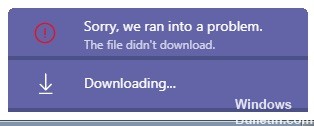
تغيير المستعرض الذي تفتح Microsoft Teams فيه.
كما تعلم ، فأنت بحاجة إلى مستعرض إنترنت لبدء تشغيل فرق Microsoft ، وعادة ما يستخدم المتصفح الذي قمت بتعيينه كمتصفح افتراضي.
ومع ذلك ، إذا وجدت أنك تواجه مشكلات في التنزيل باستخدام متصفحك الحالي ، فببساطة قم بتنزيله وحاول استخدام متصفح آخر حتى يعمل.
ملاحظة: تبين أن فرق Microsoft لديها أقل المشكلات في Internet Explorer أو Edge ، لذا جربها أولاً.
الفريق و SharePoint "ملف" أذونات

من المهم أن تتذكر أن علامة التبويب "الملفات" متوفرة وأنه من الضروري أن تكون كل قناة في فريق متصلًا بمخزن الملفات في SharePoint. يتم تخزين ملفات كل قناة في مجلد في مكتبة المستندات بموقع SharePoint الذي يدعمه كل فريق.
يمتلك المالكون والأعضاء القدرة على مشاركة الأذونات على أي ملف أو صفحة - مجموعة الموقع بأكملها - مع أي شخص في المؤسسة. هذا يعني أن جميع الملفات المخزنة أو المشتركة ضمن فريق تخضع لقواعد المشاركة والأذونات الخاصة بـ SharePoint.
بالإضافة إلى ذلك ، يتم تخزين الملفات من الدردشات الخاصة في One Drive For Business للمستخدمين الذين أرسلوها في مجلد "Team Chat Files" قبل مشاركتها مع مستخدمين آخرين في الدردشة.
تأكد من أن لديك أذونات لتنزيل الملفات.
أشار بعض المستخدمين إلى أنه على الرغم من أنهم لا يستطيعون تحميل الملفات من فريقهم ، إلا أنه يمكنهم تحميل الملفات من أشخاص آخرين. لذا حاول التأكد من أن لديك جميع الأذونات اللازمة ، بما في ذلك القدرة على تحميل الملفات.
نصيحة الخبراء: تقوم أداة الإصلاح هذه بفحص المستودعات واستبدال الملفات التالفة أو المفقودة إذا لم تنجح أي من هذه الطرق. إنه يعمل بشكل جيد في معظم الحالات التي تكون فيها المشكلة بسبب تلف النظام. ستعمل هذه الأداة أيضًا على تحسين نظامك لتحقيق أقصى قدر من الأداء. يمكن تنزيله بواسطة بالضغط هنا

CCNA، Web Developer، PC Troubleshooter
أنا متحمس للكمبيوتر وممارس تكنولوجيا المعلومات. لدي سنوات من الخبرة ورائي في برمجة الكمبيوتر واستكشاف الأخطاء وإصلاحها وإصلاح الأجهزة. أنا متخصص في تطوير المواقع وتصميم قواعد البيانات. لدي أيضًا شهادة CCNA لتصميم الشبكات واستكشاف الأخطاء وإصلاحها.

